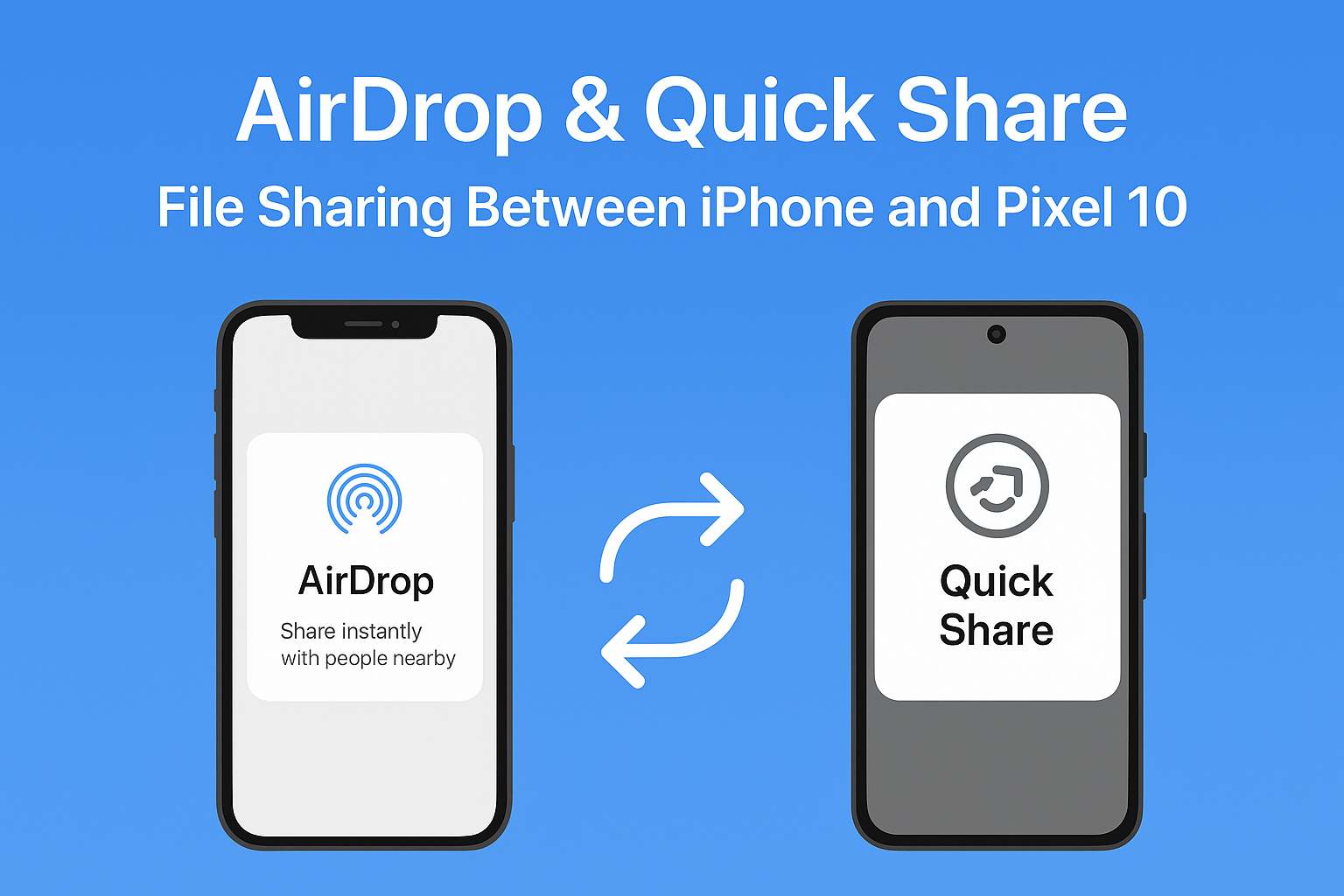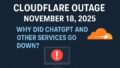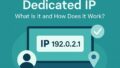スマホ同士で写真や動画をサッと共有できる「AirDrop」。これまではApple製品限定でしたが、ついにAndroid(Pixel 10シリーズ)とも直接やり取りできるようになりました!
本記事では、AirDropとAndroid「Quick Share」の連携がどう動くのか、使い方、注意点まで初心者向けに解説します。
● そもそもAirDropとQuick Shareとは?
| 機能 | 提供元 | 主な役割 | 通信方式 |
|---|---|---|---|
| AirDrop | Apple製品 | 近くのApple端末に高速ファイル共有 | Bluetooth + P2P Wi-Fi |
| Quick Share | Google(Android) | Android間の近距離ファイル共有 | Bluetooth + P2P Wi-Fi |
今回、この2つが相互接続できるようになり、iPhone↔Android が直接つながるようになりました。
● できるようになったこと(要点)
- iPhone と Pixel 10 で写真・動画・ファイルを直接送受信できる
- サーバーを経由しない直接通信(P2P)
- 高速 & セキュア
- 今は Pixel 10 限定、今後は対応機種が拡大予定
つまり、「iPhoneとAndroidの間でLINEやメールを使わず”AirDrop感覚”で共有できるようになった」というアップデートです。
● 実際の使い方(手順)
▶ iPhone → Pixel 10 に送る場合
- iPhoneのAirDrop設定
- 設定 → AirDrop → 「すべての人(Everyone for 10 minutes)」に設定
- 送りたい写真・動画を選択
- 共有 → AirDrop
- 近くの Pixel 10 が表示されるので選択
- Pixel側で承認 → 転送開始
▶ Pixel 10 → iPhone に送る場合
- Pixel側でファイルを選択
- 共有 → Quick Share
- 近くにある iPhone を選択
- iPhone側で承認すると受信開始
※操作感はAirDropそのものです。
● セキュリティ面は大丈夫?
- 通信は端末間の直接接続(Peer-to-Peer)
- サーバーにアップロードされない
- Apple・Googleともセキュリティを強調
ただし注意点として…
AirDropを”すべての人”にすると周囲の不特定ユーザーに公開される可能性があるため、共有後は元に戻すのがおすすめ。
● 注意点・制限事項
| 内容 | 状況 |
|---|---|
| 対応機種 | 現時点では Pixel 10 シリーズのみ |
| iPhone側設定 | Everyone(誰でも)モード必要 |
| 拡張予定 | 今後Android機種へ拡大見込み |
| 代替手段 | Send Anywhere / Snapdrop なども引き続き有効 |
まだ「完全一般化」ではなく最初の実装段階という位置づけですね。
● Pixel 10以外の人はどうする?(代替方法)
今すぐ共有したい場合は、以下のWeb/アプリも便利です。
| ツール | 特徴 |
|---|---|
| Snapdrop | ブラウザでAirDrop風共有 |
| Send Anywhere | 大容量に強い・コード入力方式 |
| Google Drive / iCloudリンク | オンライン経由で共有 |
Pixel 10がなくても困らない方法はあります。
● まとめ(初心者向け要点)
| 項目 | 内容 |
|---|---|
| 今できること | iPhone ↔ Pixel 10 でAirDrop風共有 |
| メリット | 高速・安全・ケーブル不要 |
| デメリット | 機種対応がまだ限られる |
| 今後 | Android全体に広がる可能性大 |
スマホ共有は「OSの壁」が少しずつなくなりつつあります。
AppleユーザーとAndroidユーザーのやり取りが、もっとスムーズになる未来が楽しみですね。